时间:2015-10-21 17:39:11 作者:zhijie 来源:系统之家 1. 扫描二维码随时看资讯 2. 请使用手机浏览器访问: https://m.xitongzhijia.net/xtjc/20151021/60099.html 手机查看 评论 反馈
1、点击左下角的“开始”图标、“所有程序”、“附件”、“截图工具”。
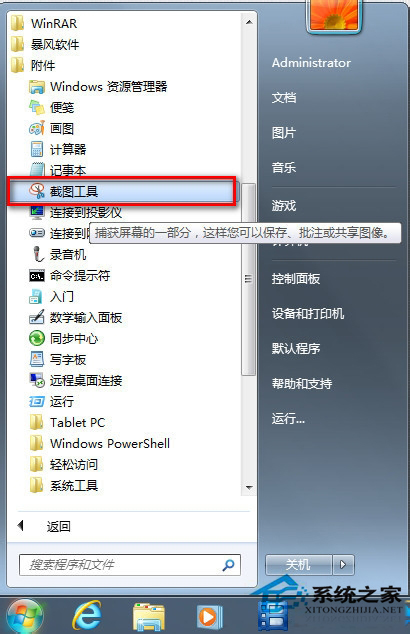
2、右键单击“截图工具”,选择“发送到”、“桌面快捷方式”。
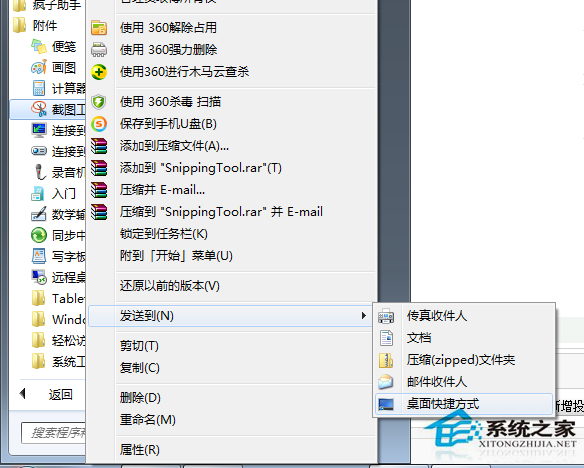
3、在桌面上右击“截图工具”的图标,选择“属性”,在“截图工具属性”对话框中,点击“快捷方式”选项卡,再点击这个选项卡页面上“快捷键”设置的位置,默认会出现“Ctrl+Alt+”,可以在后面加上任意字母键或数字键,如“Ctrl+Alt+S”,点击应用、确定。
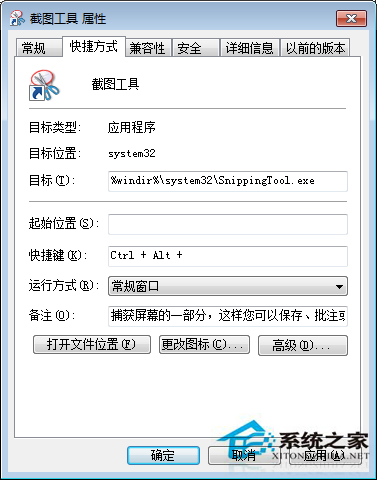
以上就是Win7截图的所有快捷键了,当然如果你使用第三方软件,比如说QQ截图,那么快捷键就是Ctrl+Alt+A。不过那就不是在Win7系统自带的截图工具,所以不在本文的讨论范围内。
发表评论
共0条
评论就这些咯,让大家也知道你的独特见解
立即评论以上留言仅代表用户个人观点,不代表系统之家立场